小编给大家分享一下webpack中如何安装与打包,相信大部分人都还不怎么了解,因此分享这篇文章给大家参考一下,希望大家阅读完这篇文章后大有收获,下面让我们一起去了解一下吧!
第一步、安装webpack
新建文件夹webpack->再在webpack下面新建demo->命令行切换到demo目录,使用npm init --yes 初始化项目的package.json文件,然后执行npm install webpack --save-dev
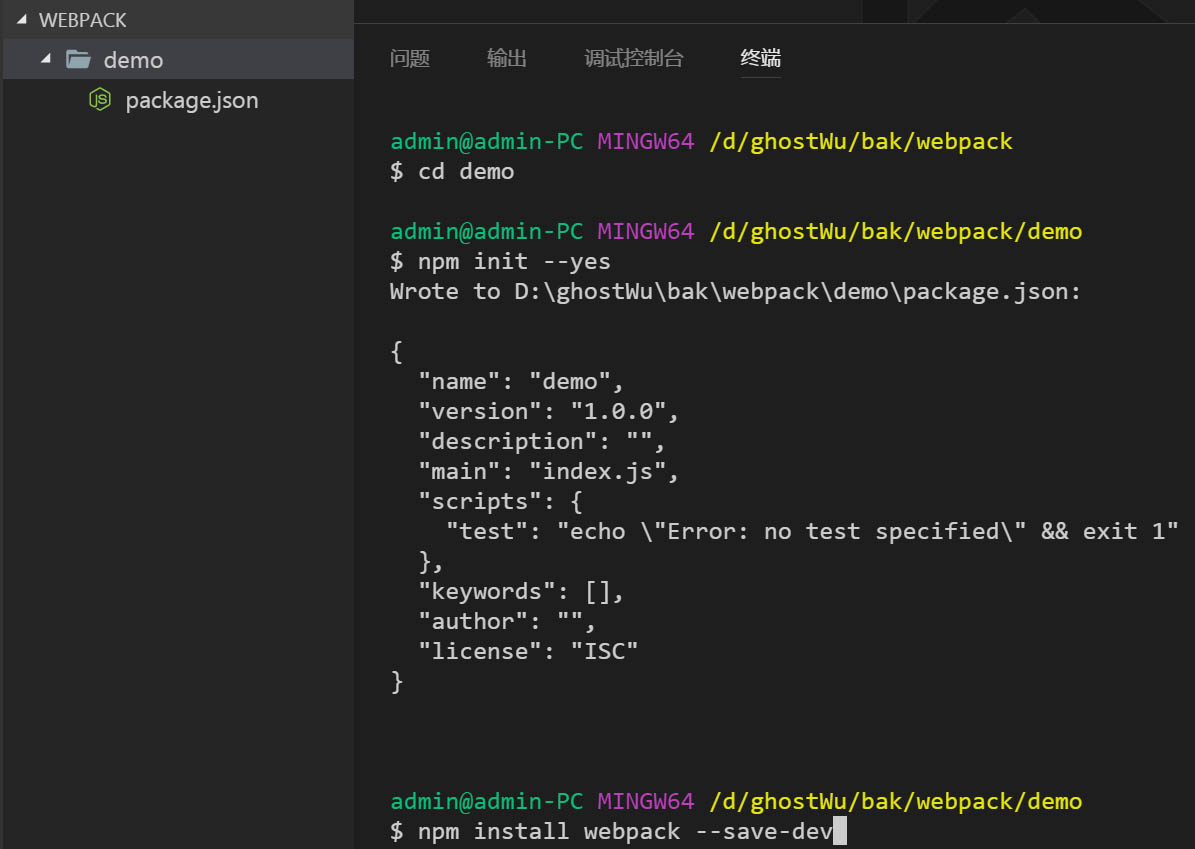
第二步、全局安装webpack(3.5.6版本): npm install webpack@3.5.6 -g 安装完成之后用webpack -v 查看webpack的版本

第三步、新建一个index.js文件,输入一个函数,弹出一些信息,然后调用函数,最后用webpack 打包( webpack index.js index.bundle.js ):把index.js文件打包成index.bundle.js

就会在当前的目录下面生成index.bundle.js文件.
第四步、新建一个index.html文件,然后引入index.bundle.js 就能使用这个js文件了
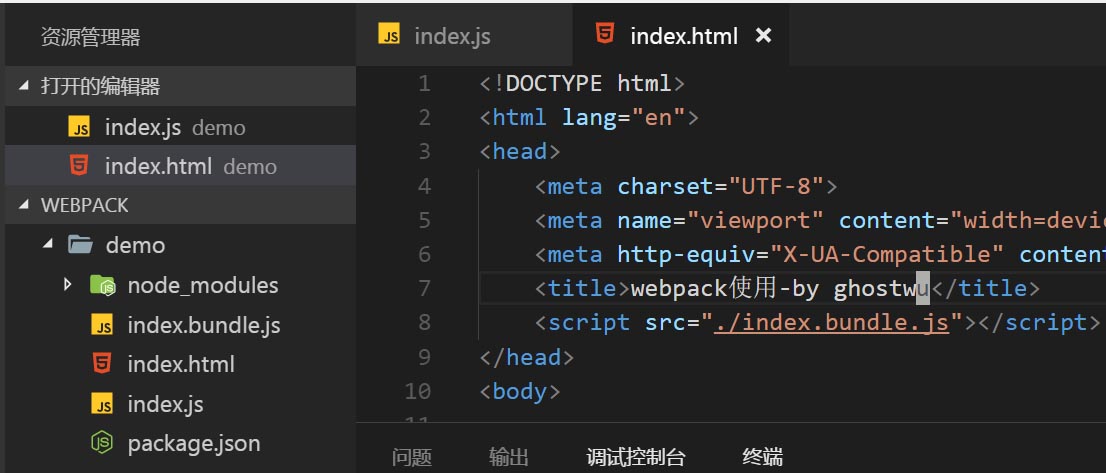
第五步、把两个js文件一起打包合并
另外在当前目录下面新建一个calc.js文件,然后在用module.exports导出
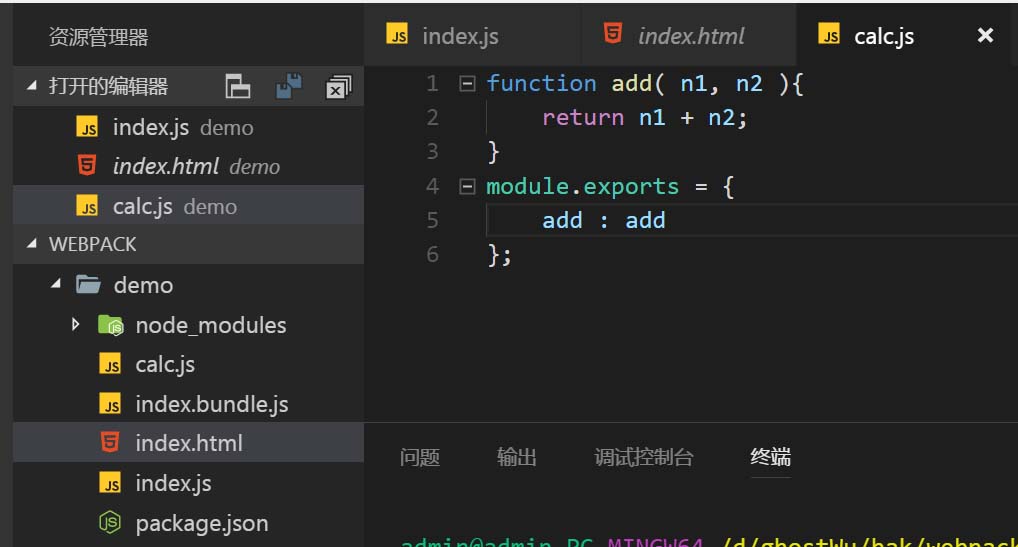
然后在index.js文件中用var oCalc = require( './calc.js' )引入calc.js, 在调用函数oCalc.add( 10, 20 ), 那现在就有了两个函数在index.js中了, 再次执行命令
webpack index.js index.bundle.js, 合并打包之后, 重新刷新下index.html,是不是弹出了add函数的结果呢?
第六步、loader的使用
在当前目录下新建style.css文件,然后用require引入index.js文件中, 执行一次打包(webpack index.js index.bundle.js),这个时候会报错,报错信息显示为(你需要loader去处理css文件).
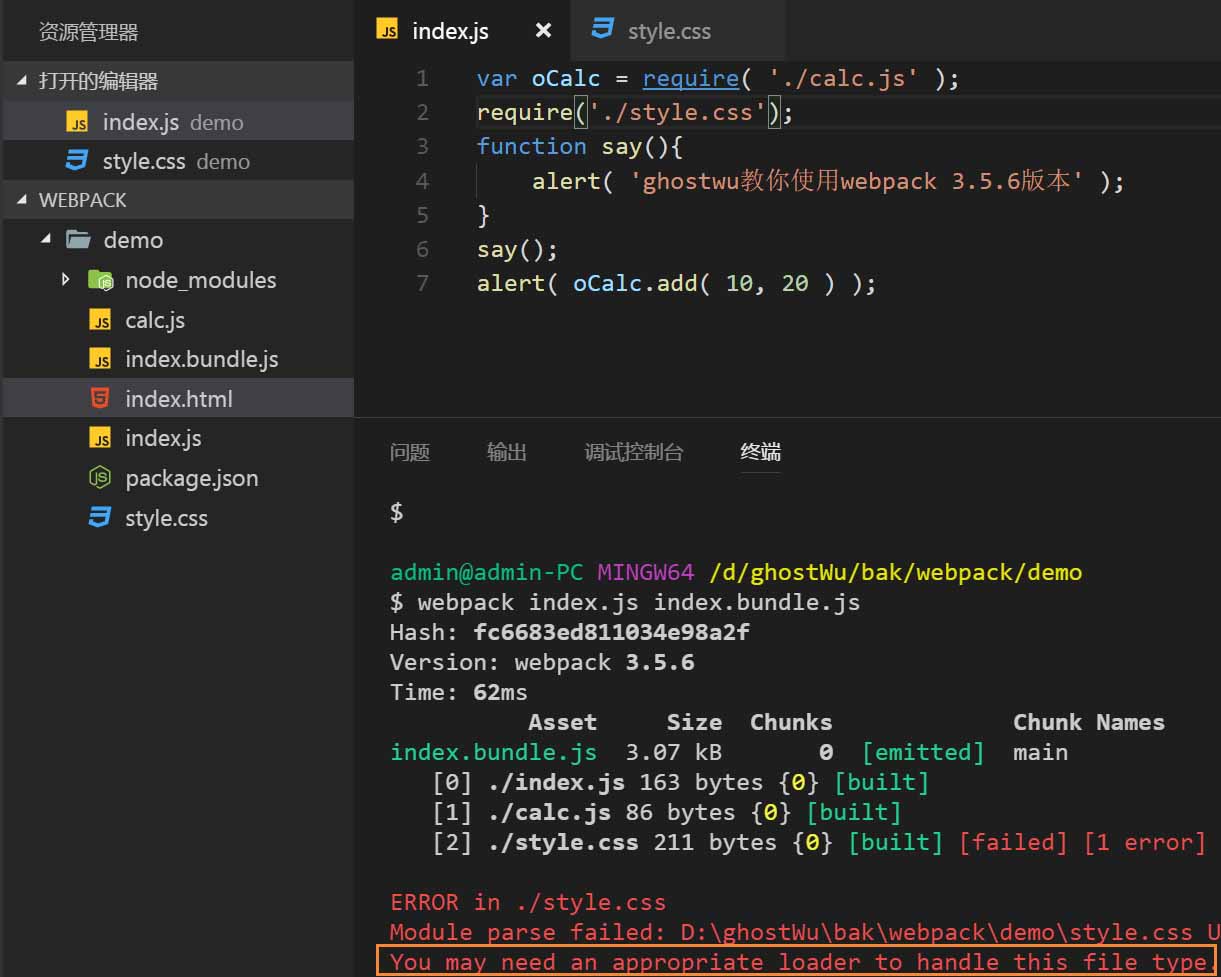
第七步、安装与使用loader
我们需要安装两个loader,css-loader,style-loader( 安装命令: npm install css-loader style-loader --save-dev ), 再用require加载
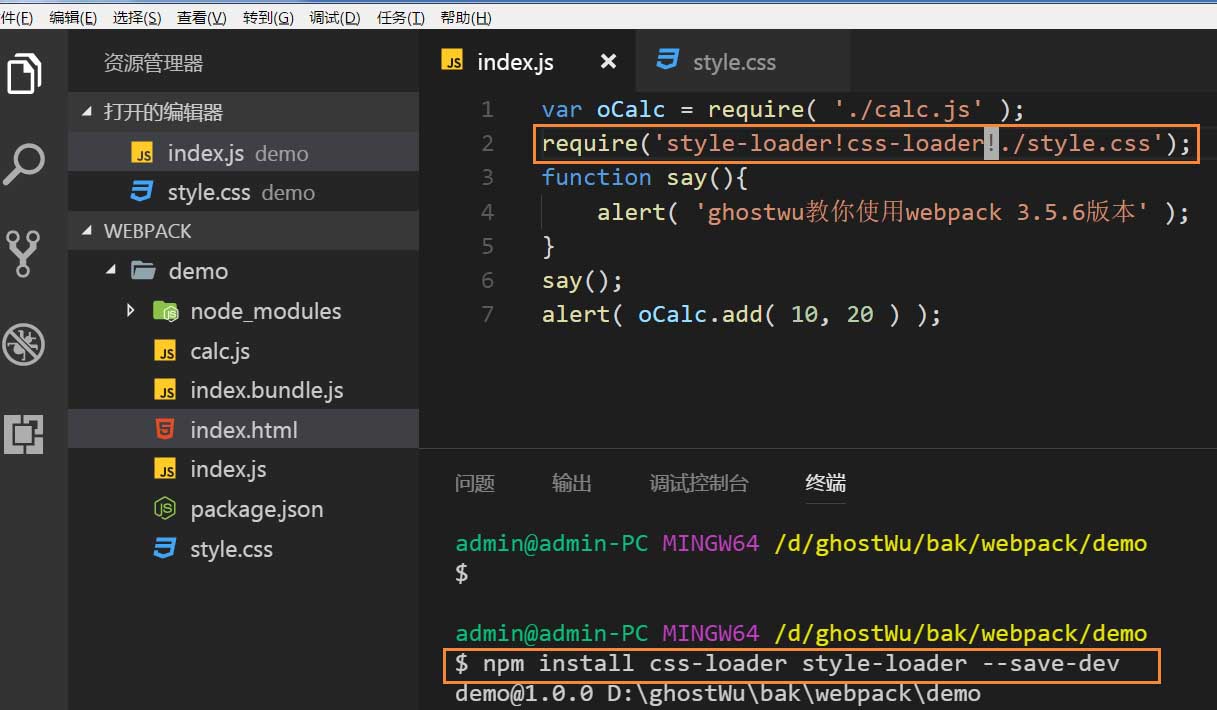
再次执行一次打包( webpack index.js index.bundle.js ),然后刷新index.html文件, 看看是否css文件中的body{ background: red } 生效了呢(浏览器body的背景变红)?
第八步、更详细的打包信息
webpack打包,后面可以跟很多参数,如:
--progress: 打包进度
--display-modules: 打包的模块
--colors: 是否彩色显示 打包提示信息
--display-reasons: 打包原因
--watch: 自动监控文件变化
等等,还有很多,可以参考官网

以上是“webpack中如何安装与打包”这篇文章的所有内容,感谢各位的阅读!相信大家都有了一定的了解,希望分享的内容对大家有所帮助,如果还想学习更多知识,欢迎关注亿速云行业资讯频道!
免责声明:本站发布的内容(图片、视频和文字)以原创、转载和分享为主,文章观点不代表本网站立场,如果涉及侵权请联系站长邮箱:is@yisu.com进行举报,并提供相关证据,一经查实,将立刻删除涉嫌侵权内容。